Fallout 4 была одной из самых ожидаемых игр, которая была выпущена в этом году, и, хотя это удивительная игра, некоторые пользователи Windows 10 сообщают о проблемах с ней, поэтому давайте посмотрим, есть ли способ исправить эти проблемы.
Пользователи сообщают, что Fallout 4 продолжает падать через несколько секунд после запуска игры, и это может быть крайне неприятно, поскольку они не могут играть в только что купленную игру, но не волнуйтесь, есть несколько решений, которые могут быть полезны.
Как решить проблемы Fallout 4 в Windows 10
Fallout 4 — отличная игра, но многие пользователи сообщали о различных проблемах с ней. Говоря о проблемах, вот некоторые из наиболее распространенных проблем Fallout 4 в Windows 10:
- Fallout 4 Windows 10 не запускается, запускается. По мнению пользователей, иногда вы можете вообще не запускать Fallout 4 на своем ПК. Если у вас возникла эта проблема, вы можете решить проблему с помощью одного из наших решений.
- Fallout 4 перестал работать с Windows 10 — это также относительно распространенная проблема с Fallout 4. Чтобы решить ее, попробуйте запустить Fallout 4 в режиме совместимости.
- Черный экран Fallout 4 для Windows 10 — если вы сталкиваетесь с черным экраном при каждой попытке запустить Fallout 4, возможно, проблема в вашей видеокарте. Чтобы решить эту проблему, убедитесь, что вы используете выделенную видеокарту для запуска Fallout 4.
- Fallout 4 Windows 10 crash — Другая проблема с Fallout 4 — сбой. Если у вас возникла эта проблема, убедитесь, что ваши драйверы обновлены.
- Fallout 4 Windows 10 не отвечает — это еще одна распространенная проблема с Fallout 4. Чтобы исправить это, убедитесь, что другие сторонние приложения не мешают вашей игре.
- Отсутствует Fallout 4 x3daudio1_7.dll Windows 10 — эта ошибка может появиться, если у вас не установлены необходимые компоненты. Чтобы это исправить, установите DirectX и необходимые C ++ Redistributables.
Решение 1. Обновите драйверы дисплея
Прежде чем мы начнем, вам понадобится программа удаления драйверов дисплея, также известная как DDU. Если у вас нет установленного инструмента, вы можете скачать его здесь. После того, как вы загрузили DDU, мы можем начать процесс обновления драйверов.
Why I ALWAYS choose Piper as my companion. — Fallout 4
- Во-первых, запустите DDU, чтобы удалить драйверы дисплея. Чтобы увидеть, как использовать этот инструмент, обязательно ознакомьтесь с нашей статьей об Display Driver Uninstaller.
- После завершения процесса удаления вы можете зайти на сайт производителя вашей видеокарты и загрузить последние версии драйверов для вашей видеокарты.
- После завершения загрузки просто установите драйверы и перезагрузите компьютер.
Проверьте и убедитесь, что проблема решена. Мы также должны отметить, что иногда последние версии драйверов могут вызывать проблемы, поэтому вы можете рассмотреть возможность загрузки более ранней версии. Если вам нужна дополнительная информация, обязательно ознакомьтесь с нашей статьей о том, как обновить драйвер видеокарты.
If you hear beeping. Run. #fallout4
Обновление драйверов вручную очень раздражает, поэтому мы рекомендуем вам скачать DriverFix, чтобы сделать это автоматически. Таким образом, вы предотвратите потерю файлов и даже необратимое повреждение вашего компьютера, загрузив и установив неправильные версии драйверов.
— Получить сейчас DriverFix с официального сайта
Решение 2 — Удалить программное обеспечение Raptr
Если вы не можете запустить Fallout 4 на ПК с Windows 10, возможно, проблема в программном обеспечении Raptr. По мнению пользователей, это программное обеспечение может мешать работе Fallout 4 и мешать его запуску. Тем не менее, вы можете решить проблему, просто удалив проблемное приложение.
Есть много способов сделать это, но лучший способ состоит в том, чтобы использовать программное обеспечение удаления, чтобы удалить это. Многие приложения, как правило, оставляют файлы и записи реестра даже после их удаления, и иногда эти файлы могут вызвать проблемы в будущем.
Чтобы убедиться, что приложение полностью удалено, вы можете использовать такие инструменты, как Revo Uninstaller, IOBit Uninstaller (бесплатно) или Ashampoo Uninstaller . Эти приложения предназначены для полного удаления приложений с вашего ПК, и с их помощью вы полностью удалите программное обеспечение Raptr.
Решение 3 — Проверьте свой антивирус
Иногда антивирусные инструменты могут мешать работе ваших приложений и вызывать различные проблемы. Если вы не можете запустить Fallout 4 на своем ПК, вы можете проверить, не является ли проблема антивирусом. Чтобы решить эту проблему, рекомендуется полностью отключить антивирус и попытаться снова запустить игру.
Если проблема не устранена, вы можете удалить антивирус и переключиться на другое антивирусное решение. Антивирусные инструменты, такие как Bitdefender и BullGuard, оснащены функцией под названием «Игровой режим», поэтому они вообще не будут мешать вашим играм. Если проблема связана с вашим антивирусом, обязательно попробуйте один из этих инструментов.
Решение 4 — Загрузить бета-обновление 1.1.30
Некоторые пользователи сообщают о сбоях, происходящих каждые 10-15 минут в игре, и для того, чтобы это исправить, вам нужно установить 1.1.30 Beta Update. Для установки обновления необходимо сделать следующее:
- Откройте Steam и найдите Fallout 4.
- Щелкните правой кнопкой мыши и выберите « Свойства» .
- Найдите раздел Beta и выберите 1.1.30 Beta Update для загрузки.
После загрузки бета-версии 1.1.30 запустите игру и посмотрите, решена ли проблема.
Чтобы повысить производительность вашей игры и избавиться от сбоев, замедлений, лагов, низкого FPS и других раздражающих проблем, мы рекомендуем скачать Game Fire (бесплатно) .
Решение 5 — Запустите игру в режиме совместимости
Перед тем, как мы начнем, убедитесь, что у вас установлены последние стабильные драйверы и вы скачали бета-версию 1.1.30.
- Откройте Steam и найдите Fallout 4 . Щелкните правой кнопкой мыши и выберите « Свойства» .
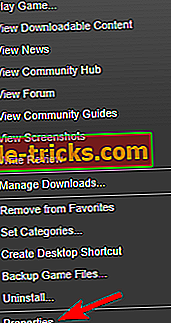
- Затем перейдите в раздел «Локальные файлы»> «Проверить целостность игрового кэша» .
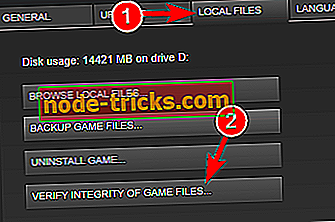
- Вернитесь на вкладку « Локальные файлы » и нажмите « Обзор локальных файлов» .
- Найдите Fallout4.exe и щелкните по нему правой кнопкой мыши. Выберите Свойства из списка.
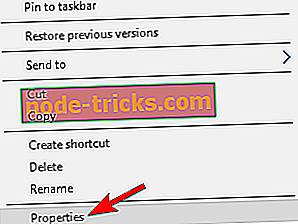
- Перейдите на вкладку « Совместимость ». Теперь выберите Запустить это программное обеспечение в режиме совместимости для и выберите Windows 7 из списка. Также убедитесь, что вы отметили флажок Запуск от имени администратора . Нажмите Apply и OK, чтобы сохранить изменения.
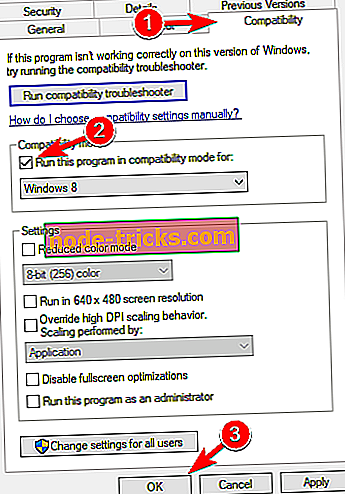
- Теперь повторите шаг 5 для Fallout4Launcher.exe (он должен находиться в той же папке, что и Fallout4.exe ).
Решение 6 — Изменить Fallout4Prefs.ini
Пользователи жалуются, что не могут запустить Fallout 4 в полноэкранном режиме, но в то же время игра отлично работает в оконном режиме. Чтобы это исправить, вам нужно сделать следующее:
- Откройте проводник и перейдите в UsersDocumentsMy GamesFallout 4 .
- Откройте файл с именем Fallout4Prefs.ini с помощью блокнота .
- Найдите следующие переменные и измените их на эти значения:
- bMaximizeWindow = 0
- bBorderless = 1
- bFull Screen = 0
- iSize H = 1080
- iSize W = 1920
- Также убедитесь, что iSize H и iSize W соответствуют текущему разрешению экрана, которое вы используете.
- Сохраните изменения и запустите игру.
Решение 7 — Изменить настройки видео
По словам пользователей, вы можете решить эту проблему, просто изменив разрешение игры. Чтобы решить эту проблему, ваше игровое разрешение должно соответствовать разрешению экрана в Windows. После изменения разрешения проверьте, сохраняется ли проблема.
Несколько пользователей сообщили, что переключение в оконный режим устранило проблему для них, поэтому вы можете попробовать это. Удивительно, но немногие пользователи сообщили, что отключение оконного режима решает проблему для них, поэтому обязательно попробуйте обе настройки.
Решение 8. Восстановите установку C ++ Redistributables
Многим приложениям требуются распространяемые файлы C ++ для правильной работы, и если эти компоненты отсутствуют или установлены неправильно, вы не сможете запустить Fallout 4 на своем ПК. Чтобы решить эту проблему, рекомендуется установить или отремонтировать необходимые компоненты. Это довольно просто, поскольку необходимые дистрибутивы C ++ уже доступны в Fallout 4. Чтобы установить их, выполните следующие действия:
- Перейдите в каталог установки Fallout 4. По умолчанию это должен быть SteamsteamappscommonFallout 4 .
- Теперь перейдите в каталог vcredist2012 .
- Там вы должны увидеть два файла vcredist.exe . Запустите оба файла и выберите « Восстановить» в меню.
- Следуйте инструкциям на экране.
После восстановления установки для обоих файлов vcredist.exe проблема должна быть полностью решена, и ваша игра должна снова начать работать.
Решение 9. Проверьте, соответствует ли ваша видеокарта требованиям к оборудованию
Fallout 4 — требовательная игра, но прежде чем вы сможете ее запустить, вам нужно проверить, соответствует ли ваш компьютер требованиям к оборудованию. По словам пользователей, они не смогли запустить Fallout 4, потому что их видеокарта не поддерживала DirectX 11.
Fallout 4 требует поддержки DirectX 11, и если ваша графика не может работать с DirectX 11, единственный вариант — обновить видеокарту. Перед обновлением обязательно проверьте конфигурацию видеокарты и убедитесь, что ваша видеокарта не поддерживает DirectX 11.
Решение 10. Изменение настроек приложения с переключаемой графикой
По словам пользователей, если вы можете запустить Fallout 4 на ПК с Windows 10, обязательно измените настройки Switchable Graphics. Для этого откройте Центр управления Catalyst или Панель управления Nvidia и найдите Fallout 4 в списке. Теперь измените настройки графики на High Performance .
После этого сохраните изменения и попробуйте запустить игру снова.
Решение 11. Убедитесь, что вы используете 64-битную систему
По мнению пользователей, Fallout 4 не работает на 32-битных системах, поэтому, если вы используете 32-битную операционную систему, вы не сможете запустить Fallout 4. Для установки 64-битной операционной системы на вашем компьютере должен быть установлен 64-битный процессор. Стоит также отметить, что вы не можете конвертировать 32-битную в 64-битную систему.
Если вы используете 32-разрядную операционную систему, вам нужно выполнить чистую установку и установить вместо нее 64-разрядную систему. Почти все новые компьютеры поддерживают 64-битные операционные системы, поэтому у вас не возникнет проблем при установке и запуске 64-битной операционной системы на вашем ПК.
Вот и все, я надеюсь, что эти решения помогли вам решить проблему, и что вы сможете нормально играть в свою новую игру Fallout на Windows 10. Если у вас есть какие-либо комментарии или вопросы, просто обратитесь к разделу комментариев ниже.
Источник: ru.node-tricks.com
Как исправить сбой Fallout 4 на ПК

Fallout 4 — ролевая видеоигра 2015 года, разработанная Bethesda Game Studios и опубликованная Bethesda Softworks. Это четвертая основная игра в линейке Fallout, доступная для платформ Windows, PlayStation 4 и Xbox One. Между тем, многие игроки сталкиваются с ошибкой Fallout 4 на ПК, которая может произойти по нескольким причинам. Если вы тоже являетесь одной из жертв, обязательно ознакомьтесь с этим руководством по устранению неполадок, чтобы исправить это.
Игры для ПК могут легко вылетать по нескольким причинам, например, из-за проблем с оборудованием, устаревшего программного обеспечения. версии, несовместимые или отсутствующие файлы игры, более низкие настройки графики в игре, блокировка антивирусного ПО, и больше. Скорее всего, конфигурация вашего ПК не соответствует системным требованиям. Между тем, устаревшая версия DirectX, устаревшая видеокарта, фоновые задачи и т. Д. Могут вообще вызвать сбой при запуске или внутриигровой сбой.
-
1 Почему Fallout 4 продолжает вылетать?
- 4.1 1. Запустите программу от имени администратора
- 4.2 2. Обновите графические драйверы
- 4.3 3. Обновите Windows
- 4.4 4. Закройте фоновые выполняющиеся задачи
- 4.5 5. Проверить файлы игры
- 4.6 6. Установите высокий приоритет в диспетчере задач
- 4.7 7. Переустановите DirectX (последний)
- 4.8 8. Отключить брандмауэр Windows или антивирусную программу
- 4.9 9. Переустановите Microsoft Visual C ++ Runtime
- 4.10 10. Отключить Steam Overlay
- 4.11 11. Отрегулируйте настройки Discord
- 4.12 12. Отрегулируйте настройки панели управления Nvidia
- 4.13 13. Изменить настройки панели управления AMD
- 4.14 14. Удалить временные файлы
- 4.15 15. Установить скорость процессора и графики по умолчанию
Почему Fallout 4 продолжает вылетать?
- Прежде всего, проверьте, соответствует ли конфигурация вашего ПК системным требованиям или нет. Вы можете проверить системные требования ниже.
- Любой временный сбой системы или данные кеша также могут вызвать несколько проблем.
- Скорее всего, поврежденные или отсутствующие файлы игры могут повлиять на запуск игры в большинстве случаев.
- Если на вашем компьютере установлена устаревшая сборка ОС Windows и устаревший графический драйвер, это может вызвать несколько проблем, например сбой или отставание.
- Также возможно, что ваша версия DirectX устарела.
- Видеокарта старого поколения может не поддерживать графический процессор Direct3D Hardware Feature Level 11.0.
- Если сама игра или средство запуска игры какое-то время не обновлялись, сбои при запуске могут происходить довольно часто.
- Возможно, некоторые из выполняемых в фоновом режиме задач или программ также могут потреблять много системных ресурсов, таких как использование ЦП / памяти. Следовательно, производительность системы легко снизится.
- Если вы используете на своем компьютере стандартную защиту Windows Security или любую стороннюю антивирусную программу, она может блокировать игровые или исполняемые файлы для правильной работы.

Минимальные системные требования:
- ОПЕРАЦИОННЫЕ СИСТЕМЫ: Windows 7/8/10 (требуется 64-битная ОС)
- Процессор: Intel Core i5-2300 2,8 ГГц / AMD Phenom II X4 945 3,0 ГГц или аналогичный
- Объем памяти: 8 ГБ RAM
- Графика: NVIDIA GTX 550 Ti 2 ГБ / AMD Radeon HD 7870 2 ГБ или аналогичный
- Место хранения: 30 ГБ свободного места
Рекомендованные системные требования:
- ОПЕРАЦИОННЫЕ СИСТЕМЫ: Windows 7/8/10 (требуется 64-битная ОС)
- Процессор: Intel Core i7 4790 3,6 ГГц / AMD FX-9590 4,7 ГГц или аналогичный
- Объем памяти: 8 ГБ RAM
- Графика: NVIDIA GTX 780 3 ГБ / AMD Radeon R9 290X 4 ГБ или аналогичный
- Место хранения: 30 ГБ свободного места
Как исправить сбой Fallout 4 на ПК
Поскольку вы знаете о возможных причинах и о том, какие аспекты необходимо проверить, вы можете перейти к следующему шагу, чтобы поочередно искать обходные пути.
1. Запустите программу от имени администратора
Обязательно запустите игру и файл Steam (exe) от имени администратора в вашей системе Windows, чтобы получить надлежащий доступ. Для этого:

- Нажать на Совместимость вкладка> Выбрать Запустите эту программу от имени администратора.
- Нажмите на Подать заявление а потом Ok сохранить изменения.
- Обязательно сделайте то же самое для Steam (.exe) также.
- После этого вы сможете правильно запустить игру Fallout 4.
2. Обновите графические драйверы
Всегда необходимо обновлять графические драйверы в системе Windows, чтобы все программы работали без сбоев. Сделать это:
- Щелкните правой кнопкой мыши на Стартовое меню открыть Меню быстрого доступа.
- Нажмите на Диспетчер устройств из списка.

- Сейчас же, двойной щелчок на Видеоадаптеры категория, чтобы развернуть список.

- потом щелкните правой кнопкой мыши на названии выделенной видеокарты.
- Выбирать Обновить драйвер > Выбрать Автоматический поиск драйверов.
- Если доступно обновление, оно автоматически загрузит и установит последнюю версию.
- После этого обязательно перезагрузите компьютер, чтобы изменить эффекты.
Кроме того, вы можете вручную загрузить последнюю версию графического драйвера и установить ее прямо с официального сайта производителя вашей видеокарты. Пользователи видеокарт Nvidia могут обновить приложение GeForce Experience через Официальный сайт Nvidia . Между тем, пользователи видеокарт AMD могут посетить Сайт AMD для того же.
3. Обновите Windows
Обновление сборки ОС Windows всегда необходимо как пользователям ПК, так и геймерам, чтобы уменьшить количество сбоев в системе, проблем с совместимостью и сбоев. Между тем, последняя версия в основном включает дополнительные функции, улучшения, исправления безопасности и многое другое. Для этого:
- Нажмите Windows + I ключи, чтобы открыть Настройки Windows меню.

- Далее нажмите на Обновление и безопасность > Выбрать Проверить обновления под Центр обновления Windows раздел.
- Если доступно обновление функции, выберите Загрузить и установить.
- Завершение обновления может занять некоторое время.
- После этого перезагрузите компьютер, чтобы установить обновление.
4. Закройте фоновые выполняющиеся задачи
Ненужные фоновые задачи или программы могут съедать много системных ресурсов, таких как использование ЦП или памяти, что буквально снижает производительность системы. Следовательно, довольно часто возникают сбои при запуске, запаздывание, отсутствие загрузки. Просто закройте все ненужные фоновые задачи полностью. Сделать это:
- Нажмите Ctrl + Shift + Esc ключи, чтобы открыть Диспетчер задач.

- Теперь нажмите на Процессы tab> Щелкните, чтобы выбрать задачи, которые излишне выполняются в фоновом режиме и потребляют достаточно системных ресурсов.
- Нажмите на Завершить задачу закрыть его по одному.
- После этого перезагрузите вашу систему.
Теперь вы можете проверить, исправили ли вы сбой Fallout 4 на своем ПК или нет. Если нет, воспользуйтесь следующим методом.
5. Проверить файлы игры
Проверка файлов игры поможет легко исправить поврежденные или отсутствующие файлы игры напрямую из средства запуска игры. Для этого:
- Запустить Клиент Steam > Перейти к Библиотека Steam
- Щелкните правой кнопкой мыши на Fallout 4 > Нажмите на Характеристики
- Нажать на Локальные файлы вкладка

- Выбирать Проверить целостность игровых файлов
- Подождите, пока процесс завершится, а затем перезапустите игру.
6. Установите высокий приоритет в диспетчере задач
Сделайте свою игру приоритетной в более высоком сегменте с помощью диспетчера задач, чтобы система Windows запускала игру правильно. Сделать это:
- Щелкните правой кнопкой мыши на Стартовое меню > Выбрать Диспетчер задач.
- Нажать на Процессы вкладка>Щелкните правой кнопкой мыши по игровому заданию.
- Выбирать Установить приоритет к Высоко.
- Закройте диспетчер задач.
- Наконец, запустите игру Fallout 4, чтобы проверить, продолжает ли она вылетать на ПК.
7. Переустановите DirectX (последний)
Вам следует попробовать переустановить последнюю версию DirectX из официальный сайт Microsoft на вашем ПК / ноутбуке. Вам просто нужно скачать и установить пакет установщика DirectX и запустить его. Имейте в виду, что для правильного запуска игры Fallout 4 вам потребуется DirectX 11 или более поздняя версия.
8. Отключить брандмауэр Windows или антивирусную программу
Скорее всего, ваша защита брандмауэра Защитника Windows по умолчанию или какая-либо сторонняя антивирусная программа препятствует правильной работе текущих подключений или файлов игры. Поэтому не забудьте временно отключить или отключить постоянную защиту и защиту брандмауэра. Затем попробуйте запустить игру, чтобы проверить, исправлена ли проблема Fallout 4 Keeps Crashing на ПК. Сделать это:
- Нажать на Стартовое меню > Тип брандмауэр.
- Выбирать Брандмауэр Защитника Windows из результатов поиска.
- Теперь нажмите на Включение или отключение брандмауэра Защитника Windows из левой панели.
- Откроется новая страница> Выберите Отключить брандмауэр Защитника Windows (не рекомендуется) вариант как для Настройки частной и общедоступной сети.
- После выбора нажмите Ok сохранить изменения.
- Наконец, перезагрузите компьютер.
Точно так же вы должны отключить защиту Windows Security. Просто следуйте инструкциям ниже:
- Нажмите Windows + I ключи, чтобы открыть Настройки Windows меню.
- Нажмите на Обновление и безопасность > Нажмите на Безопасность Windows из левой панели.

- Теперь нажмите на Откройте Безопасность Windows кнопка.
- Идти к Защита от вирусов и угроз > Нажмите на Управлять настройками.

- Далее вам нужно будет просто выключи в Защита в режиме реального времени переключать.
- При появлении запроса нажмите да чтобы продолжить.
- Кроме того, вы также можете отключить Облачная защита, Защита от саботажа если хочешь.
9. Переустановите Microsoft Visual C ++ Runtime
Обязательно переустановите Microsoft Visual C ++ Runtime на свой компьютер, чтобы полностью исправить несколько игровых проблем или ошибок. Для этого:
- нажмите Окна клавишу на клавиатуре, чтобы открыть Стартовое меню.

- Тип Приложения и функции и щелкните по нему в результатах поиска.
- Теперь найдите Microsoft Visual C ++ программа (ы) в списке.

- Выберите каждую программу и нажмите Удалить.
- Посетить официальный сайт Microsoft и загрузите последнюю версию Microsoft Visual C ++ Runtime.
- После этого установите его на свой компьютер и перезапустите систему, чтобы изменить эффекты.
10. Отключить Steam Overlay
- Открыть Пар в вашей Windows.
- Перейдите к Настройки > Щелкните по В игре.
- Установите флажок, чтобы отключить Включите оверлей Steam во время игры.
- После снятия флажка нажмите Ok.
11. Отрегулируйте настройки Discord
- Запуск Раздор > Нажмите на Пользовательские настройки.
- Выбирать Голос и видео из левой боковой панели.
- Прокрутите немного вниз и нажмите на Передовой.
- Далее отключите Видеокодек OpenH264, предоставленный Cisco System, Inc..
- Затем отключите Включить качество обслуживания с высоким приоритетом пакетов.
- Теперь перейдите к Оверлей.
- Вы также можете выключить внутриигровой оверлей.
- Затем перейдите к Внешность.
- Идти к Передовой.
- Запрещать Аппаратное ускорение.
- После этого перезапустите систему.
12. Отрегулируйте настройки панели управления Nvidia
- Нажмите на Отрегулируйте настройки изображения с предварительным просмотром под Настройки 3D.
- Выбирать Используйте расширенные настройки 3D-изображения.
- Затем запустите Панель управления Nvidia.
- Нажмите на Управление настройками 3D> Перейти к Глобальные настройки.
- Кроме того, вы также можете настроить некоторые другие параметры:
- Запрещать Повышение резкости изображения
- Давать возможность Поточная оптимизация
- Используйте максимальную производительность для Управление энергопотреблением
- Выключи Режим с низкой задержкой
- Набор Качество фильтрации текстур в режим производительности
После этого перезагрузите компьютер и проверьте, решена ли проблема сбоя Fallout 4 или нет.
13. Изменить настройки панели управления AMD
- Идти к Глобальная графика.
- Выключи Radeon Anti-Lag
- Выключи Radeon Boost
- Используйте настройки приложения для Режим сглаживания
- Набор Метод сглаживанияк множественной выборке
- Выключи Морфологическая фильтрация
- Запрещать Повышение резкости изображения
- Выключи Анизотропная фильтрация
- Используйте режим производительности для Качество фильтрации текстур
- Вы также можете включить Оптимизация формата поверхности
- Оптимизация AMD для Режим тесселяции
- Ждать вертикальную синхронизацию- Выключи
- Используйте оптимизацию AMD для Кэш шейдеров
- Запрещать Тройная буферизация OpenGL
- Выключи Максимальный уровень тесселяции
- Установить графику для Нагрузка на GPU
- Выключить Radeon Chill
- Запрещать Целевой контроль частоты кадров
14. Удалить временные файлы
- Нажмите Клавиша Windows + R на клавиатуре, чтобы открыть программу RUN.
- Теперь введите % темп% и нажмите ввод.
- Вы получите кучу временных файлов на странице.
- Выберите все файлы, нажав Ctrl + A на клавиатуре.
Затем нажмите Shift + Удалить на клавиатуре, чтобы удалить все файлы. - Иногда некоторые временные файлы невозможно удалить. Итак, оставьте их как есть и закройте.
15. Установить скорость процессора и графики по умолчанию
Поскольку большинство пользователей всегда хотят использовать сверхвысокую производительность процессора и графического процессора с самого первого дня. Итак, большинство пользователей либо покупают разогнанную версию, либо вручную увеличивают скорость разгона. Итак, если вы также разогнали скорость своего графического процессора и после этого у вас возникли проблемы, связанные с узким местом, задержкой или сбоями, просто установите его в режим по умолчанию.
Вы также можете использовать инструмент MSI Afterburner или приложение Zotac firestorm, чтобы снизить тактовую частоту. После этого вы можете запустить игру Fallout 4, чтобы проверить, вылетает ли она при запуске или нет.
Вот и все. Надеемся, это руководство было вам полезно. Вы можете оставить комментарий ниже по любым вопросам.
Источник: concentraweb.com
Fallout 4 не работает в Windows 10

- Fallout 4 была потрясающей игрой, когда она была выпущена 10 ноября 2015 года, но некоторые пользователи Windows 10 сообщали о сбоях и других проблемах.
- Большинство проблем связаны с драйвером видеокарты, но в этом руководстве мы исправим все проблемы.
- Если вы хотите обновить игровую сессию, попробуйте улучшить ее с помощью Game Fire.
- Чтобы узнать о других интересных играх и новостях, посетите наш игровой центр.
Fallout 4 была одной из самых ожидаемых игр на момент ее выпуска, и, хотя это потрясающая игра, некоторые пользователи Windows 10 сообщают о проблемах с ней, поэтому давайте посмотрим, есть ли способ исправить эти проблемы.
Пользователи сообщают, что Fallout 4 продолжает вылетать через несколько секунд после запуска игры, и это может сильно расстраивать, поскольку они не могут играть в только что купленную игру.
Но не волнуйтесь, есть несколько решений, которые могут быть полезны.
Как я могу исправить проблемы Fallout 4 в Windows 10?
Fallout 4 — отличная игра, но многие пользователи сообщали о различных проблемах с ней. Говоря о проблемах, вот некоторые из наиболее распространенных проблем Fallout 4 в Windows 10:
- Fallout 4 Windows 10 не запускается, запускается — Устраните проблему с помощью одного из наших решений.
- Fallout 4 перестал работать Windows 10 — это обычная проблема с Fallout 4. Попробуйте запустить Fallout 4 в режиме совместимости.
- Черный экран Fallout 4 Windows 10. Возможно, проблема в вашей видеокарте. Используйте специальную видеокарту для запуска игры.
- Сбой Fallout 4 в Windows 10 — вызван проблемными драйверами, поэтому обновите драйверы.
- Fallout 4 Windows 10 не отвечает — убедитесь, что другие сторонние приложения не мешают вашей игре.
- В Fallout 4 x3daudio1_7.dll отсутствует Windows 10 — у вас, вероятно, не установлены необходимые компоненты. Установите DirectX и необходимые распространяемые компоненты C ++.
1. Обновите драйверы дисплея.

Прежде чем мы начнем, вам необходимо удалить драйвер дисплея, потому что, если вы попытаетесь просто обновить его, вы можете не получить наилучших результатов.
Пытаться удалить драйвер вручную рискованно, поэтому мы настоятельно рекомендуем вам использовать специализированное программное обеспечение, такое как Driver Booster от IObit .
Это замечательное решение не только может устанавливать ваши драйверы автоматически, но и имеет функцию удаления драйверов, которая делает именно то, что написано, она полностью удаляет любой драйвер.
После удаления драйверов Driver Booster готов к установке новых из библиотеки, содержащей более 3 миллионов драйверов устройств, все с официальных сайтов производителей.
Это не просто случайно загруженные драйверы, они были протестированы и прошли тесты Microsoft WHQL и IObit для обеспечения бесперебойной работы.

Driver Booster
IObit Driver Booster удалит драйверы видеокарты за несколько секунд только для установки новых и правильных. Бесплатная пробная версия Получить сейчас
2. Удалите программу Raptr.

Если вы не можете запустить Fallout 4 на ПК с Windows 10, возможно, проблема в программном обеспечении Raptr .
По словам пользователей, это программное обеспечение может мешать работе Fallout 4 и препятствовать его запуску. Однако вы можете решить проблему, просто удалив проблемное приложение.
Есть много способов сделать это, но лучший способ — использовать специализированное программное обеспечение для удаления, чтобы удалить его.
Многие приложения, как правило, оставляют файлы и записи реестра даже после их удаления, и иногда эти файлы могут вызвать проблемы в будущем.
Чтобы гарантировать полное удаление приложения, мы рекомендуем IOBit Uninstaller Pro .
Это замечательное решение предназначено для полного удаления приложений с вашего ПК, и, используя его, вы обязательно полностью удалите программное обеспечение Raptr.

IObit Uninstaller 10 PRO
IObit Uninstaller удалит все следы программного обеспечения Raptr и быстро решит вашу проблему с Fallout 4. $ 19,99 / год Получить сейчас
3. Проверьте свой антивирус.

Иногда антивирусные инструменты могут мешать работе ваших приложений и вызывать различные проблемы. Если вы не можете запустить Fallout 4 на своем компьютере, вы можете проверить, не проблема ли в вашем антивирусе.
Чтобы решить эту проблему, рекомендуется полностью отключить антивирус и попробовать снова запустить игру. Если проблема не исчезнет, вы можете удалить антивирус и переключиться на другое антивирусное решение.